【摘要】:使用工程宏修改工程模板,保存更改到环境压缩包。本练习将使用以下技术:● 环境解压缩。步骤4 创建工程 基于Training Project template创建工程,设置工程名称为Exer-cise02,在工程信息中填写相关信息。步骤5 添加页面 使用工程宏ANSI Drawing在工程中添加页面。图2-23 整合数据步骤7 更新模板 保存工程为模板,名称为Base Project Template,更新已有文件。步骤8 压缩改变的环境内容 压缩使用SOLIDWORKS Electrical改变的环境内容至Lesson02\Exercises文件夹内。

使用压缩包解压数据到SOLIDWORKS Electrical。使用工程宏修改工程模板,保存更改到环境压缩包。
本练习将使用以下技术:
● 环境解压缩。
● 基于模板创建工程。
● 使用工程宏。
● 更新模板。
● 创建环境压缩包。操作步骤
解压缩环境,使用一个工程模板创建工程。更新页面内容,保存为工程宏。更新模板,并保存改变到环境压缩包。
步骤1 解压数据到程序 解压缩环境数据tewzip文件,文件位于Lesson02\Exercises文件夹内,如图2-22所示。
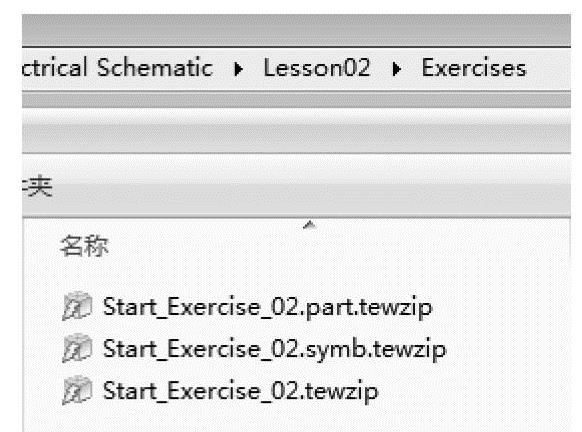
图2-22 环境压缩包
步骤2 选择日期 单击【向后】按钮,确保选中所有数据,所有的选项被【添加】,除工程SWE_Schematic外(该选项需要设置为【不添加】)。(www.xing528.com)
步骤3 完成解压缩 【完成】解压缩过程,添加信息。
步骤4 创建工程 基于Training Project template创建工程,设置工程名称为Exer-cise02,在工程信息中填写相关信息。
步骤5 添加页面 使用工程宏ANSI Drawing在工程中添加页面。
步骤6 整合数据 为页面创建新标注,但【位置】和【功能】需保留已有的标注,如图2-23所示。确认信息后,单击【完成】。
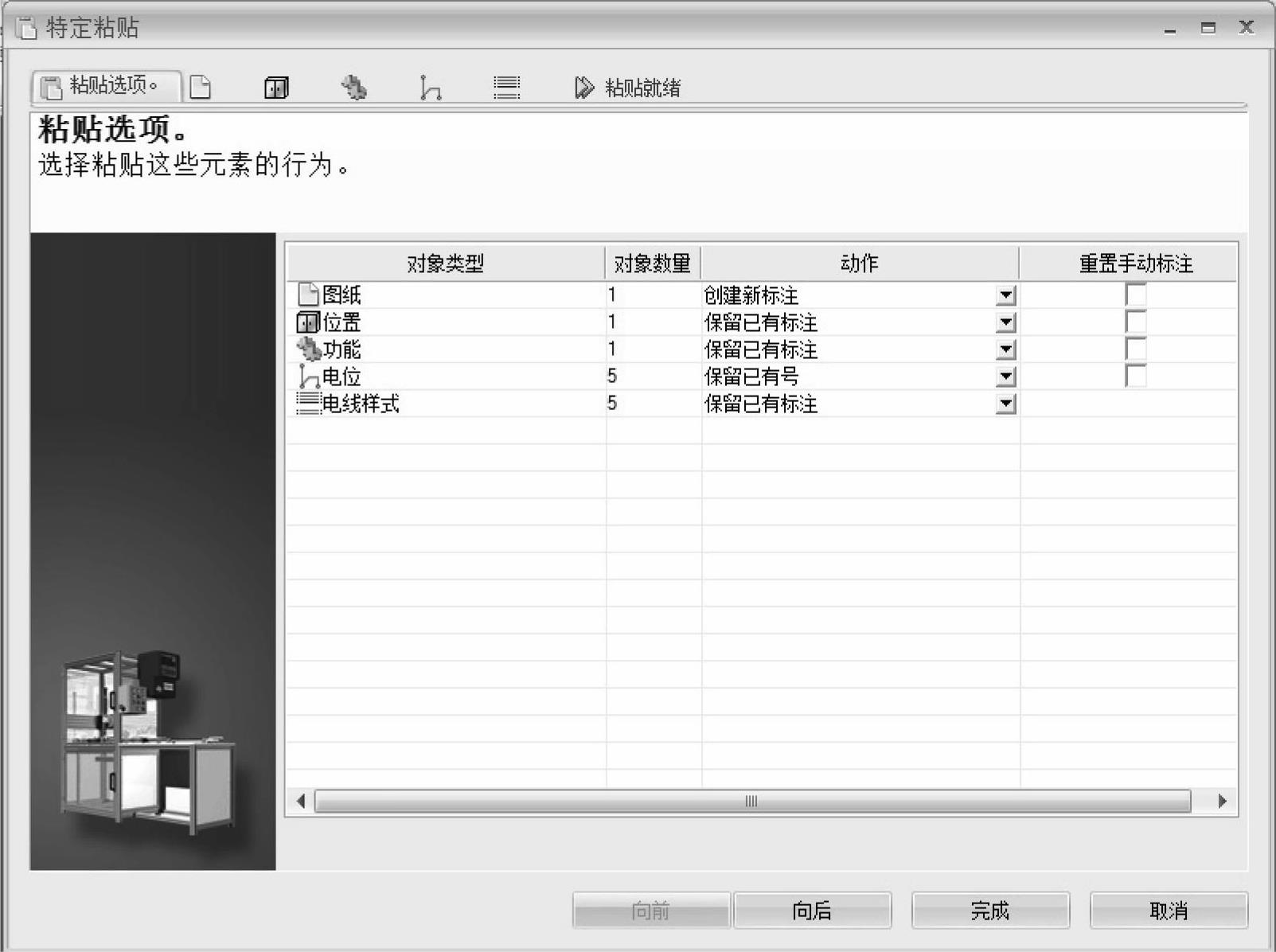
图2-23 整合数据
步骤7 更新模板 保存工程为模板,名称为Base Project Template,更新已有文件。
提示
如果列出的内容有多个文件(超过20个),则【取消】压缩。
步骤8 压缩改变的环境内容 压缩使用SOLIDWORKS Electrical改变的环境内容至Lesson02\Exercises文件夹内。
免责声明:以上内容源自网络,版权归原作者所有,如有侵犯您的原创版权请告知,我们将尽快删除相关内容。




